Sp flash tool download ( all versions )
Содержание:
- Инструкция по созданию резервной копии
- Как прошить телефон через sp flash tool
- Способ — 1 Установка драйвера SP Flash Tool (USB VCOM) для Windows 8 — 10
- Какую версию программы использовать
- What is a SP Tool ?
- Способы прошивки смартфона через SP FlashTool
- Прошивка устройства
- Настройка операционной системы
- Прошивка смартфона: вход рубль, выход — два
- Бесплатная версия FlashTool
- Прошивка через «классический» FlashTool
- Установка кастомного рекавери через SP Flash Tool
- Прошивка китайских телефонов
- Что нужно знать перед тем, как прошить через Flashtool свое устройство
- Процесс установки прошивки через SP Flash Tool:
- Определяем модель процессора
- Процесс прошивки
- Настройка операционной системы
- Подготовка
- Поиск прошивки
- Download SP Flash Tool for Linux
Инструкция по созданию резервной копии
- Запустите Flash Tool и загрузите во вкладке «Download» scatter-файл. Если у вас нет этого файла, то вы можете использовать scatter от устройства с аналогичным процессором.
Обратите внимание! Для того чтобы узнать версию процессора собственного смартфона вы можете загрузить специальное приложение для ОС android – AIDA 64, которое находится в свободном доступе
- Далее необходимо убрать галочки над всеми пунктами кроме PRELOADER.
- Переходим в раздел «Memory Test», где также снимаем все галочки, кроме пункта «RAM Test», а после можете нажимать кнопку «Старт» (зеленого цвета).
- Подключите выключенное устройство к USB порту.
- Обработав данные, программа выдаст следующую информацию:
- Теперь необходимо отсеять нулевые блоки. Заполненные блоки скопируйте в блокнот.
- В утилите Flash Tool перейдите во вкладку ReadBack и нажмите на кнопку Add.
- В открывшемся окне кликните дважды по новой строке, которая появилась после выполнения предыдущего пункта.
- Задайте имя файла (стандартно ROM_0) и место, куда будет сохранен блок памяти.
- В открывшемся окне заполните параметрами, которые были записаны в блокноте.
- После ввода информации нажмите кнопку ОК.
- Отсоедините выключенный смартфон от ПК.
- Нажмите на клавишу «ReadBack» и после этого подсоедините, выключенный девайс к USB.
- Подождите, пока программа прочтет все блоки.
- Повторяйте все действия, начиная с 7-го пункта для каждого из блоков.
Набор кодеков Sam codec pack – что это и как его использовать
Полезная информация! Превратить блоки памяти в информацию привычного вида поможет утилита wwr mtk.
Как прошить телефон через sp flash tool
Инструкция
Подготовьте компьютер, установите драйвера.
Скачайте архив с образом и ПО, после чего распакуйте в корень любого диска.
Название папки с прошивкой, всегда рекомендуется сокращать до пары символов. Любые буквы, за исключением латинского алфавита, могут привести к сбою в процессе прошивки.
Запустите прошивальщик.
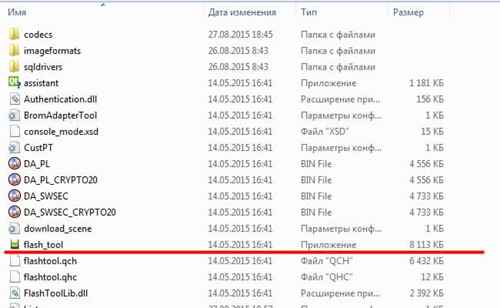
Запуск программы flashtool для прошивки.
Нажмите на «Scatter-Loading», для указания файла образа.
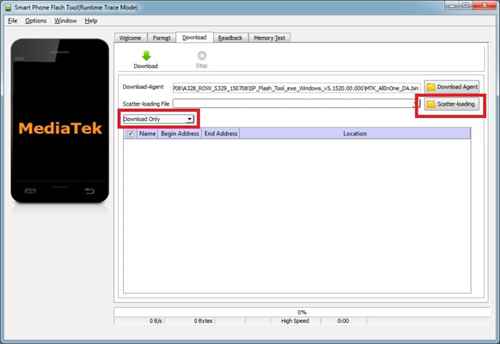
В программе flashtool нажмите на Scatter-Loading
Войдите в папку с прошивкой и укажите образ прошивки, которую вы скачали и собираетесь прошить

Войдите в папку с прошивкой

Подтверждение выбора файла для прошивки.
После выбора файла, появится список разделов, что будет прошит
Для устройств с SoC MT6575 и MT6577, при установке прошивки через режим Download Only, важно снять флажки с разделов PRELOADER и DSP_BL. Для прочих смартфонов, рекомендуется не прошивать PRELOADER, если в этом нет необходимости
При установке прошивки через режим Firmware Upgrade снимать флажок с раздела PRELOADER не нужно. При этом важно дополнительно убедится, какие разделы следует прошивать для конкретной модели.При выборе Download Only выполняется прошивка выбранных разделов. А в режиме Firmware Upgrade – полная установка прошивки.
Если используется sp flash tool v3, необходимо отметить пункт DA DL ALL WITH Cheksum.
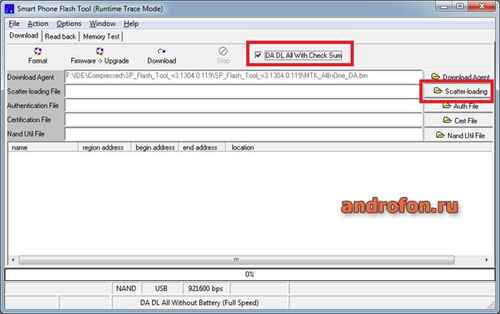
Отметить пункт DA DL ALL WITH Cheksum.
Затем выбрать и нажать на необходимый режим прошивки — Download Only или Firmware Upgrade.

Выберите режим Download Only или Firmware Upgrade. Выберите какие разделы будут прошиты.
Для начала прошивки следует подсоединить телефон без батареи. Если конструкция не позволяет извлечь аккумулятор, тогда подключать телефон необходимо в выключенном состоянии.
Если все действия выполнены правильно, начнется установка прошивки. По завершению появится дополнительное окно с уведомлением о завершении прошивки. Понадобится отсоединить кабель, и включить телефон вручную.
Для первой загрузки требуется больше времени.
Установка драйверов
Очень важным этапом, без которого прошивку оборудования вряд ли удастся выполнить, является установка драйверов. Эта процедура осуществляется вручную. Чтобы ее выполнить пользователь должен скачать драйвера и установить их, запустив монтаж, используя диспетчер устройств и действовать в соответствии с инструкциями.
Осуществляя ручную установку, необходимо придерживаться следующих правил:
- подключаем устройство к своему компьютеру;
- находим «Диспетчер устройств (см. картинку);
- нажимаем «Обновить драйвера».
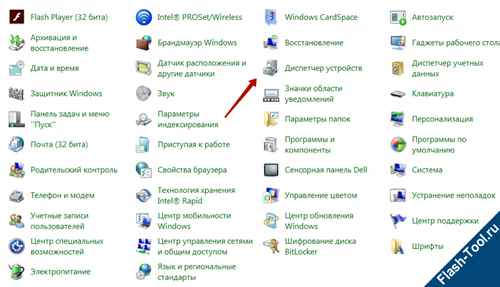
Способ — 1 Установка драйвера SP Flash Tool (USB VCOM) для Windows 8 — 10
- Скачайте драйвер Windows+10_MTK+VCOM+USB+Preloader+Drivers.zip и распакуйте архив, например на рабочий стол.
- Откройте «Проводник» -> перейти в «Компьютер» -> на пустом месте правый клик мыши и выбрать «Свойства« в боковом меню выбрать «Диспетчер устройств» (если не понятно смотрите видео в конце статьи)
- В диспетчере устройств кликните один раз по имени ПК, а далее в меню на панели выбрать «Действие» и выбрать «Установить старое устройство»
- Жмем «далее»
- Выберите пункт «Установка оборудования, выбранного из списка вручную» и нажимаем кнопку «Далее»
- Выберите «Показать все устройства» и снова нажать «Далее»
- Выбираем «Установить с диска» и снова «Далее»
- Нажимаем на обзор и в проводнике переходим в папку со скаченными драйверами, выберите для 64 или 32-разрядной системы
- Из списка выбираем «MTK USB port» и нажимаем несколько раз»Далее»
- Появиться окно с предупреждением, выбрать «Все равно установить этот драйвер»
- В Диспетчере устройств, вкладка «Порты (COM и LPT)», удаляем устройство, но не драйвер!
Перезагружаем компьютер! Драйвер установлен!
Какую версию программы использовать
На этапе подготовки, у пользователя возникает вопрос, какую версию программы использовать, поскольку доступны две версии sp flash tool – v3 и v5. При использовании других программ, пользователям обычно рекомендуют, устанавливать наиболее свежую версию, но в случае с flash tool, такой подход не работает.
Из-за аппаратных различий и особенностей смартфонов на MediaTek, при использовании новой или наоборот старой версии программы, в процессе прошивки часто возникают ошибки. Как правило, ранние модели прошиваются версией v3, а новые через v5.

В скачанном архиве с прошивкой лежит рекомендованная версия flashtool
Описание
SP Flash Tool – это программа, позволяющая прошивать Android-устройства, которые оснащены процессором MediaTek.Даёт возможность менять прошивку у мобильных телефонов, а также очищать флеш-память и находить ошибки в работе ОЗУ. Софт восстанавливает работоспособность даже на зависающих и не включающихся устройствах. С помощью полезного антивирусного средства Secure boot ваше устройство будет загружаться в безопасном режиме.Сохранить важные данные перед поиском и выгрузкой файлов прошивки поможет инструмент создания резервных копий. Софт сохраняет как пользовательскую информацию о текущем ПО, так и необходимые системные файлы: nvram (поле с серийными номерами, mac-адресом и imei-номером) и boot (загрузчик).Новая версия оснащена однокнопочной системой управления, однако под каждую Android-версию разработан свой вариант «прошивальщика». Перед началом работы с ПО установите драйвер распознавания гаджета и запустите SP Flash Tool от имени администратора.
Возможности
- обладает несколькими режимами прошивки;
- помогает избавить устройство от опасного ПО;
- осуществляет резервное копирование информации;
- начать работу с софтом помогают подсказки;
- тестирует флеш-память различных типов (SDMMC, EMMC и NAND);
- устраняет ошибки в работе оперативной памяти Android-девайсов.
What is a SP Tool ?
Smartphone Flash Tools is an application to make a bridge or connection between your Android phone and PC. With this connection, you can quickly flash Android Stock ROM, Pre-Resources files like custom recovery, configure control, and other features.
Features of SP Tool:
1. Flash Stock Rom: You can flash ROM, update your Android devices, and, most important, unbrick your android phone by using Smartphone Flash Tools. This tool only supports Scatter File format, and it is easily Run this utility for your computer or laptop.
2. Flash PreResources file: This tools allows to install PreResources files (img) on your Android phone. Preresources files are recovery.img, boot.img, userdata.img and system.img etc.
Must Read: Easy guide to transfer WhatsApp Chat history to New Smartphone
3. Format and Hard reset: By this option you can Format and Hard reset your devices, Load scatter file and connect your device then simply click on format button.
Download latest SP Tool for Windows:
| Windows all Version | |
|---|---|
| v3.1216 | Download |
| v3.1220 | Download |
| v3.1222 | Download |
| v3.1238 | Download |
| v3.1248 | Download |
| v3.1304 | Download |
| v3.1312 | Download |
| v3.1316 | Download |
| v3.1328 | Download |
| v3.1332 | Download |
| v3.1344 | Download |
| v5.1343 | Download |
| v5.1352 | Download |
| v5.1424 | Download |
| v5.1436 | Download |
| v5.1452 | Download |
| v5.1504 | Download |
| v5.1512 | Download |
| v5.1516 | Download |
| v5.1520 | Download |
| v5.1524 | Download |
| v5.1528 | Download |
| v5.1532 | Download |
| v5.1540 | Download |
| v5.1548 | Download |
| v5.1552 | Download |
| v5.1604 | Download |
| v5.1612 | Download |
| v5.1616 | Download |
| v5.1620 | Download |
| v5.1624 | Download |
| v5.1628 | Download |
| v5.1632 | Download |
| v5.1636 | Download |
| v5.1640 | Download |
| v5.1644 | Download |
| v5.1728 | Download |
| v5.1744 | Download |
| v5.1752 | Download |
| v5.1804 | Download |
| v5.1812 | Download |
| v5.1816 | Download |
| v5.1820 | Download |
| v5.1824 | Download |
| v5.1828 | Download |
| v5.1836 | Download |
| v5.1844 | Download |
| v5.1904 | Download |
| v5.1912 | Download |
| v5.1916 Latest | Download |
How to Use SP Tool on your PC or Laptop:
Step 1: Install drivers on your PC and Enable Developer Mode and USB Debugging on your Phone by this guide. After then switch off your phone.
Step 2: Extract Stock ROM and SP Flash Tool folder, where you want to save. Open the Smartphone Flash Tool and run Sptool.exe as Administrator.
Step 3: Click on the Scatter-Loading option. SP Flash Tool asks you the location of the scatter file in your PC. You will find it in the extracted Stock ROM folder. Now go to the Rom folder and select the file “Android_scatter_emmc.txt,” which is your stock ROM scatter file.
Step 4: Now Select firmware upgrade from the drop-down menu then click on Download. And Connect your switch off phone with The PC via USB cable (Make sure your phone is switched off).
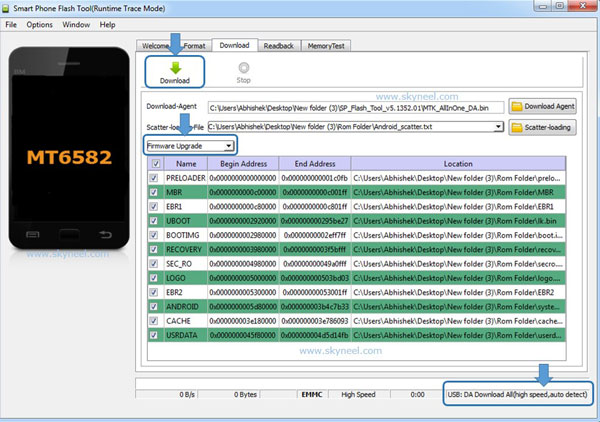
Step 5: Smartphone Flash Tool auto-detect your phone and process will start. If Sp Flash tool is not recognize or detect your phone then install vcom driver. After install Vcom driver reconnect your switched off phone with the PC. If you phone again not recognized by your SP Flash Tool then try to flash via Meta mode flashing process, here is Meta-Mode flashing guide.
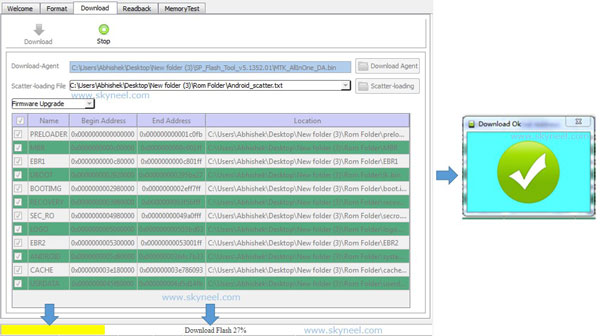
Note: Don’t interrupt this process as it can potentially brick your device. Make sure no power interruption takes place.
Step 6: Now start downloading Stock Rom in your phone by flashing. After the process complete, a green ring will appear. Now disconnect your updated Smartphone.
Must Read: Top 5 Mobile Apps – Boost speed of Android Smartphone
I hope you like this SP Tool, and you can easily install or flash ROM and custom recovery on your Android device. I feel any problem in this guide then please use the comment box. Thanks to all.
Способы прошивки смартфона через SP FlashTool
Всего есть три режима прошивки смартфона через SP Flash Tool они перечислены снизу:
Download Only режим хорошо подходит при прошивке или обновлении одного или нескольких разделов. Например, вам нужно прошить только рекавери, лого или обновить (boot.img и system.img), а всё остальное оставить неизменным. В процессе прошивки форматируются выбранные разделы, а после на их место заливаются новые образы. Если нужно сохранить пользовательские данные то при прошивке нужно убрать галочку с пункта USRDATA. Далее мы рассмотрим подробно процедуру прошивки смартфона именно этим методом так как он является самым распространённым и часто используемым.
Firmware Upgrade В данном режиме тоже стирается вся информация но IMEI и другие системные параметры не удаляются. . Для этого режима должны прошиваться все разделы, отмеченные в scatter-файле включая образ preloader.bin. Он обязательно должен быть от вашего смартфона, иначе получите кирпич.
Format All + Download форматирует всю память смартфона при это стерается все начиная от данных заканчивая IMEI.
Прошивка устройства
Если вы все обдумали и подготовились, то вам не осталось ничего другого, кроме как прошивать через FlashTool. Инструкция к этой процедуре, на самом деле, не такая уж и сложная, и выглядит она следующим образом:
- Запустите FalshTool и нажмите Scatter-loading.
- Укажите путь к файлу MTxxxx_Android_scatter_emmc.txt (вместо «xxxx» здесь будут цифры, соответствующие модели процессора вашего устройства). Нажмите «Открыть».
- Обязательно отметьте галочкой пункт DA DL All With Check Sum. В противном случае, вы рискуете «убить» свой смартфон.
- Нажмите кнопку Firmware-Upgrade и подключите выключенный телефон.
- В нижней части главного меню программы появятся разноцветные полосы загрузки.
- Как только процесс прошивки завершится, на экране возникнет зеленый кружок, извещающий об успешной операции.
Теперь вы можете отключать смартфон от data-кабеля и пользоваться им. Имейте в виду, что первое включение телефона иногда занимает достаточно много времени, так что не переживайте, если у вас возникла такая ситуация.
Кстати, если вы не знаете, как прошить планшет через FlashTool, то вы можете воспользоваться этой же инструкцией. Она одинаково справедлива для всех устройств на базе «Андроид».
Настройка операционной системы
До того, как прошить «Андроид» через FlashTool, вам нужно выставить кое-какие настройки операционной системы. Дело в том, что Windows не очень адекватно воспринимает драйвера смартфонов, поэтому необходимо отменить проверку цифровых подписей. Это делается так:
- Запустите командную строку (Администратор).
- Напишите команду gpedit.msc для 32-битной ОС или же C:\Windows\SysWOW64\gpedit.msc для 64-битной ОС. Нажмите Enter.
- Перед вами откроется «Редактор групповой политики». Здесь вам нужно выбрать «Конфигурация пользователя», потом «Административные шаблоны», и затем «Система».
- Теперь нажмите «Установка драйвера», а после выберите «Цифровая подпись».
- В открывшемся окне выберите пункт «Отключить».
- Нажмите «Ок» и подтвердите проделанные изменения.
Он будет выглядеть так. Для этого одновременно нажмите и удерживайте кнопку питания и кнопку уменьшения громкости. Прокрутите с помощью кнопки уменьшения громкости до опции «Перезагрузка к загрузчику» и нажмите кнопку питания, чтобы принять. Приложение распознает устройство, автоматически обнаруживает его серийный номер и отображает его через интерфейс.
Детальная инструкции по прошивке смартфона
После ввода нажмите «Повторить». Если он не загружен на компьютер, он автоматически начнет загрузку новой прошивки. По соображениям безопасности ваш смартфон должен быть защищен по умолчанию, чтобы он не мог быть прокручен напрямую. В этом случае приложение отобразит следующее сообщение.
Теперь операционная система не будет «ругаться» на драйвер смартфона, и программа для прошивки сможет работать нормально.
Прошивка смартфона: вход рубль, выход — два
Крайне невнятная или отсутствующая техническая поддержка, прошивка, рассчитанная на китайский рынок — нередко отсутствие базовых сервисов Google и магазина приложений Play Market заставляют владельцев искать пути обновления ПО своих аппаратов на прошивки, максимально близкие к чистому Android: Cyanogen Mod или Lienage OS.
Но прошивка многочисленных семейств китайских смартфонов не очень прозрачна и проста: подводных камней хватает. Найти сборку именно для вашего китайского друга непросто, а корректно прошить — ещё сложнее. Что же делать, если идти в сервис-центр неохота или его поблизости нет? Как пройти извилистым фарватером и не напороться на рифы фатальных ошибок?
Бесплатная версия FlashTool
FlashTool.exe – приложение, способное сделать так, чтобы владельца полностью устраивал функционал мобильного устройства (планшета или телефона). Это популярное программное решение предназначено для пользователей, которые хотят установить прошивку, то есть базовый элемент, отвечающий за функциональные возможности оборудования. Обновляя устройство, можно ускорить работу аппарата, избавиться от ошибок и «багов». Применяя прошивальщик, пользователь сможет добавить новые возможности для своего мобильного оборудования.
Обратите внимание. Приложение FlashTool является сторонней программой для Вашего аппарата
Все действия, которые выполняются при помощи этого решения, пользователь осуществляет на свой страх и риск. Если Вы не уверены, что справитесь самостоятельно, лучше обратиться за профессиональной помощью. Опытный мастер сможет выполнить прошивку телефона или планшета, придерживаясь определенной технологии и установленных правил. Однако тысячи пользователей применяют FlashTool и никаких проблем не возникает. Скачивайте программу и используйте ее для того, чтобы Ваш мобильный аппарат был более производительным, функциональным и удобным в использовании.
Китайские производители электроники с каждым днём всё увереннее занимают позиции на рынке мобильных телефонов, но в большинстве случаев их прошивка оставляет желать лучшего. Иногда не работают некоторые программы, а смартфон не предоставляет пользователю максимальную производительность или быстро разряжается.
SP Flash Tool – официальная программа для прошивки телефонов и планшетов на базе MTK для ОС Windows и Linux.
Программа является одной из лучших и будет идеальным решением для прошивки устройства на Android. Главной её особенностью является работа со всем процессорами MTK, что позволяет перепрошить абсолютно любой аппарат.
Версия Flash Tool 5 поддерживает не только старые модели телефонов, но и те, которые вышли в последние месяцы.

Какие модели поддерживает SP Flash Tool
Для работы с программой вам понадобятся драйвера для смартфона или планшета. Прошивальщик воспринимает только предварительно установленные на компьютере устройства. Flash Tools скачать можно сразу в комплекте с прошивкой и драйверами и работа с вашим мобильным устройством станет ещё проще.
Программу SP Tool можно использовать как для того, чтобы восстановить неработающий смартфон, так и для улучшения его производительности путем оптимизации операционной системы Android на которой он работает. И только вам решать какую прошивку выбрать из многочисленных вариантов. Все в ваших руках!
| Версия | Описание |
|---|---|
| v5.1916.00 | Актуальная, последняя версия прошивальщика |
| v5.1912.00 | Очередной релиз |
| v5.1352.01 | Cтабильная версия прошивальщика |
| v5.1515.00 | Версия программы с поддержкой Secure boot |
| v5.1444.00 | Для аппаратов на платформе MT67XX программы ниже этой версии для платформы MT67XX использовать не рекомендуется |
| v3.1344.0.212 | Рабочая 3-я версия прошивальщика |
| universal-driver |
Универсальный драйвер. Для установки нужно:
|
Скачать SP Flash Tool
Версия: v5.1916.00ОС: Windows | LinuxРазмер: 50MB, Внимание. Все действия вы выполняете на свой страх и риск
За испорченные устройства сайт Flash-Tool.ru ответственности не несёт
Все действия вы выполняете на свой страх и риск. За испорченные устройства сайт Flash-Tool.ru ответственности не несёт
1111111111 Рейтинг 4.00

Разберем очередную утилиту для прошивки андроид устройств. FlashTool это утилита нужна для прошивки смартфонов на базе процессоров MTK (MediaTek). В статье будут рассмотрены необходимые компоненты для прошивки, пошаговая инструкция процесса прошивки и возможные ошибки.
Прошивка через «классический» FlashTool
Вот как установить прошивку через FlashTool:
- Запустите программу.
- В меню «Options» выберите порт (COM Port), к которому ранее подключали телефон.
- В строке «Download Agent» будет автоматически указан путь к файлу с расширением.bin.
- Нажмите кнопку «Scatter-loading» и выберите txt-файл в директории, в которой находится прошивка. Обычно он называется «_Android_scatter_emmc.txt».
- Выключите телефон. Выньте и вставьте батарею.
- Присоедините его к компьютеру с помощью USB-кабеля.
- Загрузка Firmware должна запуститься автоматически.
- Если этого не произошло, отключите девайс от ПК, снова вытащите и поставьте аккумулятор и попробуйте установить новую ОС ещё раз.
- Включите телефон. Система загрузится не сразу.
Установка кастомного рекавери через SP Flash Tool
На сегодняшний день широкое распространение получили так называемые кастомные прошивки, т.е. решения, созданные не производителем конкретного девайса, а сторонними разработчиками или рядовыми пользователями. Не углубляясь в преимущества и недостатки такого способа изменить и расширить функционал Андроид-девайса, стоит отметить, что для установки кастомов в большинстве случаев требуется наличие в аппарате модифицированной среды восстановления – TWRP Recovery либо CWM Recovery. Практически во все MTK-девайсы этот компонент системы можно установить с помощью SP FlashTool.
- Запускаем Флеш Тул, добавляем scatter-файл, выбираем «Download Only».

С помощью чек-бокса в самом верху перечня разделов снимаем отметки со всех файлов-образов. Устанавливаем галочку только возле раздела «RECOVERY».

Далее необходимо указать программе путь к файлу-образу кастомного рекавери. Для этого совершаем двойной клик по пути, прописанному в разделе «Location», и в открывшемся окне Проводника находим необходимый файл *.img. Нажимаем кнопку «Открыть».

Результатом вышеописанных манипуляций должно стать нечто похожее на скриншот ниже. Галочкой отмечен исключительно раздел «RECOVERY» в поле «Location» указан путь и сам файл-образ рекавери. Нажимаем кнопку «Download».

Подключаем выключенный девайс к ПК и наблюдаем за процессом прошивки рекавери в устройство. Все происходит очень быстро.

По окончанию процесса снова видим уже знакомое по предыдущим манипуляциям окошко «Download OK». Можно перезагружаться в модифицированную среду восстановления.
Как видим, процесс прошивки MTK-девайсов на Android с помощью приложения SP Flash Tool — процедура не сложная, но требующая должной подготовки и взвешенности действий. Делаем все спокойно и обдумываем каждый шаг – успех обеспечен!
Опишите, что у вас не получилось. Наши специалисты постараются ответить максимально быстро.
Прошивка китайских телефонов
Как прошить китайский телефон через FlashTool? Это также возможно сделать, но эта процедура несколько отличается от стандартной, она будет рассмотрена отдельно
Здесь важно знать следующее:
- Никогда не нажимайте кнопку Memory Test в программе FlashTool. По какой-то причине китайские телефоны неадекватно реагируют на данную операцию, и может случиться так, что прошивка сотрется без возможности восстановления.
- Внимательно изучите информацию о прошивке на том сайте, с которого вы ее скачиваете. Не исключено, что в ней имеются баги, которые могут вызвать у вас серьезные проблемы.
- Не пытайтесь установить на ваш смартфон прошивку от другого устройства. Так вы рискуете испортить его, и не факт, что у вас получится вернуть телефон в рабочее состояние.
Также, если вы не уверены в своих силах, лучше обратиться в ближайший сервисный центр. Китайские смартфоны очень специфические, поэтому пусть ими занимаются специалисты.
Что нужно знать перед тем, как прошить через Flashtool свое устройство
Во-первых, нужно всегда помнить о том, что прошивка иногда может завершиться неудачей и превратить аппарат в «кирпич» — то есть привести его в нерабочее состояние. Восстановить его потом будет очень трудно. Отсюда следует, что нужно всегда делать бэкап, то есть сохранять состояние телефона на отдельном носителе. После неудачной прошивки это позволит повысить шансы на скорое восстановление.

Во-вторых, надо тщательно подготовить компьютер к процедуре. Для успешной прошивки необходимо прислушаться к следующим рекомендациям:
- Если на ПК были установлены драйверы устройства, желательно их удалить и поставить новые. Зачастую нужные версии идут вместе с файлами прошивки на профильных сайтах.
- Различные антивирусы, системные защитники иногда могут помешать работе Flashtool. Поэтому лучше будет отключить их на время.
- Батарея прошиваемого устройства должна быть заряжена как минимум на 50 %. Некоторые версии ПО допускают проведение процедуры и без источника питания.
- Кабель, с помощью которого будет подключаться устройство, должен быть исправен. Не рекомендуется использовать какие-либо удлинители или хабы.
- Папку самой программы Flashtool желательно разместить в корне диска. Это поможет избежать проблем, связанных с длиной имен или же использованием кириллических символов.
Процесс установки прошивки через SP Flash Tool:
1. Скачайте прошивку для вашего устройства и распакуйте её в отдельную папку.
2. Убедитесь что устройство отключено от ПК, скачайте SP Flash Tool, распакуйте архив с программой и зайдите в распакованную папку.
3. Находясь в распакованной папке найдите файл Flash_tool.exe и запустите его (желательно запускать на от имени администратора: правый клик -> от имени администратора).
4. В открывшемся окне программы нажмите на кнопку Scatter-loading (в правой части программы), появится окно обзора, переходим в папку с распакованной прошивкой и выбираем файл MT65xx_Android_scatter.txt (где MT65xx модель вашего MediaTek процессора, вместо xx будут две цифры, например MT6572_Android_Scatter.txt).
5. После выбора нужного Scatter-файла, который находится в папке с прошивкой, в программу будут загружены все необходимые файлы для прошивки (иногда проверка файлов может занять некоторое время). Убедитесь что Flash Tool автоматически проставил флажки напротив всех файлов для прошивки (если флажки не везде, то спрашивайте в теме по устройство, должно ли так быть, иногда надо вручную добавлять некоторые файлы, а иногда прошивать с пустыми флажками напротив некоторых разделов, например userdata или cache или preloader).
6. Если все флажки проставились автоматически, значит все хорошо, просто нажмите кнопку Download в окне Flash Tool для того чтобы программа перешла в режим ожидания подключения смартфона (см. скриншот ниже).
7. После этого возьмите ваше устройство в руки. Если на устройстве съёмная батарея, то отключите аппарат, вытащите из него батарею и вставьте её обратно, однако не запускайте смартфон. Если еж батарея несъёмная, то просто выключите устройство.
8. В таком выключенном состоянии просто подключите устройство к компьютеру через USB и через пару секунд (если был установлен драйвер) Flash Tools сам начнёт прошивку устройства.
9. Дождитесь завершения прошивки аппарата, о чём вам сообщит небольшое окошко с зелёным кружочком и галочкой посередине, после этого отключите устройство от ПК
10. Еще раз «передёрните» (вытащить/вставить) батарею устройства если она съёмная, а затем просто включите его в нормальном режиме. Помните что после перепрошивки, первая загрузка устройства, может занять довольно много времени, будьте терпеливы.
Определяем модель процессора
Как уже упоминалось ранее, FlashTool работает только с устройствами на базе MediaTek
Ввиду такой особенности важно удостовериться, что ваш смартфон оборудован именно процессором данного производителя, иначе программа для прошивки может неправильно с ним взаимодействовать. Это, в свою очередь, чревато серьезными последствиями

Чтобы определить модель процессора, вам понадобится специальное приложение – CPU-Z. Его можно бесплатно скачать из Play Market, так что этот процесс не должен вызвать у вас никаких затруднений. После того как вы скачаете и установите программу, сделайте следующее:
Запустите CPU-Z на вашем смартфоне.
Подождите несколько минут, пока программа будет собирать информацию об устройстве.
Перейдите на вкладку SOC и обратите внимание на самую верхнюю строчку. Именно здесь и будет отображаться модель вашего процессора.. Если в упомянутой выше строке написано MediaTek, значит, ваш смартфон пригоден для работы с программой
Но все же, перед тем как прошивать через FlashTool, необходимо выполнить еще несколько важных действий. Речь о них пойдет ниже
Если в упомянутой выше строке написано MediaTek, значит, ваш смартфон пригоден для работы с программой. Но все же, перед тем как прошивать через FlashTool, необходимо выполнить еще несколько важных действий. Речь о них пойдет ниже.
Процесс прошивки
Итак, скачиваете все необходимые файлы, после чего можно начать непосредственно процедуру прошивки через Flashtool. Обязательно перед этим нужно включить на телефоне отладку по USB, для чего понадобится включить опции разработчика (многократным нажатием по номеру сборки в общих настройках).

Поиск файла Scatter

После его загрузки

Кнопка для запуска
Алгоритм действий при прошивании следующий:
- запускаем программу;
- проверяем в настройках, раздел «Download», наличие галочки перед опцией «DA DL All With Checksum»;
- нажимаем на кнопку «Scatter-loading» и выбираем в папке с прошивкой файл MT****_Android_Scatter;
- после этого прогружается список файлов, содержащихся в нем;
- над этим списком находим выпадающий список и выбираем необходимый режим (для смартфонов Lenovo это Firmware Upgrade, для большинства остальных – Download only);
- нажимаем на кнопку загрузки;
- вынимаем из устройства аккумулятор и подсоединяем его при помощи USB-кабеля;
- процесс начнется автоматически;
- по окончании должен появиться кружочек зеленого цвета;
- устройство можно отсоединить и включить.

Процесс в версии 3.1

Успешно завершено (версия 3.1)
После этого желательно еще проверить, не слетел ли IMEI, иначе придется повторять все заново. Также можно сделать сброс настроек до заводских, чтобы файлы предыдущей прошивки, которые могли случайно остаться, не вредили работе гаджета.
Настройка операционной системы
До того, как прошить «Андроид» через FlashTool, вам нужно выставить кое-какие настройки операционной системы. Дело в том, что Windows не очень адекватно воспринимает драйвера смартфонов, поэтому необходимо отменить проверку цифровых подписей. Это делается так:
- Запустите командную строку (Администратор).
- Напишите команду gpedit.msc для 32-битной ОС или же C:\Windows\SysWOW64\gpedit.msc для 64-битной ОС. Нажмите Enter.
- Перед вами откроется «Редактор групповой политики». Здесь вам нужно выбрать «Конфигурация пользователя», потом «Административные шаблоны», и затем «Система».
- Теперь нажмите «Установка драйвера», а после выберите «Цифровая подпись».
- В открывшемся окне выберите пункт «Отключить».
- Нажмите «Ок» и подтвердите проделанные изменения.

Теперь операционная система не будет «ругаться» на драйвер смартфона, и программа для прошивки сможет работать нормально.
Подготовка
Важно знать, что прошивка смартфона приведет к тому, что он вернется к своим заводским настройкам. Другими словами, вся информация, хранящаяся на устройстве, удалится, и восстановить ее будет нельзя
Чтобы это не стало для вас неприятностью, сделайте следующее:
Сохраните все контакты из телефонной книги
Их можно перенести на компьютер при помощи специальных программ или же синхронизировать со своим аккаунтом Google.
Скопируйте на компьютер все важные фотографии, документы и видео.
Проверьте, не осталось ли в SMS какой-либо важной информации (пароли от платежных систем, банковские коды и т. д.)
Если таковая имеется, то лучше переписать ее.
Проверьте календарь на наличие значимых дат.
Если у вас остались установочные файлы каких-то редких программ, то можно скопировать их на компьютер, перед тем как прошивать через FlashTool.
Не пренебрегайте этими простыми советам, ведь они помогут вам сэкономить время и нервы. Лучше пройтись по всем пунктам несколько раз, и только после этого приступать к прошивке.
Поиск прошивки
Теперь настало время найти и скачать прошивку, которую вы будете устанавливать на свой смартфон. Тут у вас два варианта: использовать официальное ПО или же кастомное. В первом случае просто зайдите на сайт фирмы-производителя телефона и найдите последнее обновление для вашей модели. А вот если вы решили использовать кастомную прошивку, тогда вам стоит придерживаться нескольких простых правил:
- Убедитесь в том, что выбранная прошивка подходит для вашей модели смартфона. Несоблюдение данного условия чревато серьезными проблемами, вплоть до превращения телефона в «мертвый» кусок пластмассы.
- Скачивайте файлы только с авторитетных сайтов и форумов. В этом случае, даже если возникнет какая-то проблема, вы можете рассчитывать на помощь разработчиков программного обеспечения.
- Внимательно изучите отзывы о прошивке, оставленные другими пользователями. Лучше не рискуйте, если среди них есть много негативных.
- Убедитесь в том, что прошивка смартфона, установленная у вас, старее, чем та, которую вы собираетесь скачать.
Помните, соблюдая эти нехитрые правила, вы убережете свой телефон от ненужных поломок.
Download SP Flash Tool for Linux
SP Flash Tool for Linux is compatible with all versions of Ubuntu, Debian and LinuxMint (x32 or x64 bit). If in case you were looking for the latest version of the Flash Tool for Linux, then use the following links to get it on your computer:
v5.1504: SP_Flash_Tool_v5.1504_Linux.zip
v5.1512: SP_Flash_Tool_v5.1512_Linux.zip
v5.1520: SP_Flash_Tool_v5.1520_Linux.zip
v5.1524: SP_Flash_Tool_v5.1524_Linux.zip
v5.1528: SP_Flash_Tool_v5.1528_Linux.zip
v5.1532: SP_Flash_Tool_v5.1532_Linux.zip
v5.1548: SP_Flash_Tool_v5.1548_Linux.zip
v5.1552: SP_Flash_Tool_v5.1552_Linux.zip
v5.1604: SP_Flash_Tool_v5.1604_Linux.zip
v5.1612: SP_Flash_Tool_v5.1612_Linux.zip
v5.1616: SP_Flash_Tool_v5.1616_Linux.zip
v5.1620: SP_Flash_Tool_v5.1620_Linux.zip
v5.1624: SP_Flash_Tool_v5.1624_Linux.zip
v5.1628: SP_Flash_Tool_v5.1628_Linux.zip
v5.1632: SP_Flash_Tool_v5.1632_Linux.zip
v5.1636: SP_Flash_Tool_v5.1636_Linux.zip
v5.1640: SP_Flash_Tool_v5.1640_Linux.zip
v5.1644: SP_Flash_Tool_v5.1644_Linux.zip
v5.1648: SP_Flash_Tool_v5.1648_Linux.zip
v5.1708: SP_Flash_Tool_v5.1708_Linux.zip
v5.1712: SP_Flash_Tool_v5.1712_Linux.zip
v5.1716: SP_Flash_Tool_v5.1716_Linux.zip
v5.1724: SP_Flash_Tool_v5.1724_Linux.zip
v5.1728: SP_Flash_Tool_v5.1728_Linux.zip
v5.1744: SP_Flash_Tool_v5.1744_Linux.zip
v5.1752: SP_Flash_Tool_v5.1752_Linux.zip
v5.1804: SP_Flash_Tool_v5.1804_Linux.zip
v5.1812: SP_Flash_Tool_v5.1812_Linux.zip
v5.1816: SP_Flash_Tool_v5.1816_Linux.zip
v5.1824: SP_Flash_Tool_v5.1824_Linux.zip
v5.1828: SP_Flash_Tool_v5.1828_Linux.zip
v5.1836: SP_Flash_Tool_v5.1836_Linux.zip
v5.1844: SP_Flash_Tool_v5.1844_Linux.zip
v5.1904: SP_Flash_Tool_v5.1904_Linux.zip
v5.1916: SP_Flash_Tool_v5.1916_Linux.zip
v5.1944: SP_Flash_Tool_v5.1944_Linux.zip
v5.1952: SP_Flash_Tool_v5.1952_Linux.zip
v5.2016: SP_Flash_Tool_v5.2016_Linux.zip
v5.2020: SP_Flash_Tool_v5.2020_Linux.zip
v5.2028: SP_Flash_Tool_v5.2028_Linux.zip
v5.2032: SP_Flash_Tool_v5.2032_Linux.zip
v5.2036: SP_Flash_Tool_v5.2036_Linux.zip
v5.2044: SP_Flash_Tool_v5.2044_Linux.zip
v5.2052: SP_Flash_Tool_v5.2052_Linux.zip
v5.2104: SP_Flash_Tool_v5.2104_Linux.zip
v5.2112: SP_Flash_Tool_v5.2112_Linux.zip
v5.2120: SP_Flash_Tool_v5.2120_Linux.zip
v5.2124: SP_Flash_Tool_v5.2124_Linux.zip – V5 Latest
v6.2120: SP_Flash_Tool_v6.2120_Linux.zip
v6.2124: SP_Flash_Tool_v6.2124_Linux.zip – V6 Latest
